Linux Mint: come aggiungere nuovi desklet

Tieniti informato su ciò che è importante per te con i nuovi desklet su Linux Mint. Guarda come puoi aggiungere quanti ne hai bisogno.

In tutto il mondo, diversi paesi hanno modi diversi di formattare numeri, date e orari. Configurare il computer per utilizzare la formattazione preferita è una parte utile della configurazione del computer.
In Linux Mint il modo principale per modificare queste impostazioni è nelle impostazioni della lingua. Per gestire queste impostazioni, premi il tasto Super, quindi digita "Lingue" e premi invio.
Suggerimento: il tasto "Super" è il nome utilizzato da molte distribuzioni Linux per fare riferimento al tasto Windows o al tasto "Comando" di Apple, evitando il rischio di problemi con i marchi.
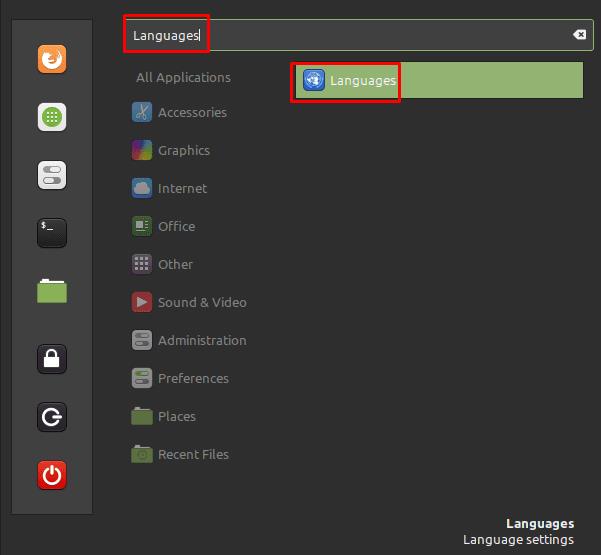
Premi il tasto Super, quindi digita "Lingue" e premi invio.
Nelle impostazioni delle lingue, puoi configurare Linux Mint in modo che segua la formattazione dei numeri standard del tuo paese selezionando il tuo paese dall'elenco "Regione". Se selezioni anche il tuo paese per il "Formato dell'ora", Mint utilizzerà la formattazione standard di data e ora del tuo paese.
Suggerimento: se il tuo paese non è presente in tali elenchi, devi fare clic su "Installa / Rimuovi lingue" nella parte inferiore della pagina. Per leggere la nostra guida completa su come aggiungere un language pack, fai clic qui .
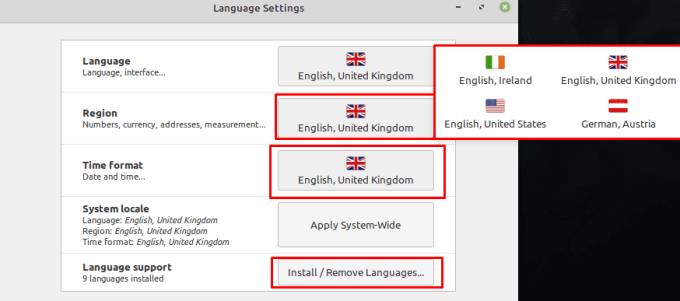
Seleziona il tuo paese nelle impostazioni "Regione" e "Formato dell'ora" per impostare di default il sistema di formattazione standard del tuo paese.
Potresti preferire utilizzare un orologio a 12 o 24 ore o per visualizzare i secondi sull'orologio, anche se non è abilitato con le impostazioni del paese. Per gestire queste impostazioni, premi il tasto Super, quindi digita "Data e ora" e premi invio. Nelle impostazioni di data e ora, fai clic sul dispositivo di scorrimento "Usa orologio 24 ore" per alternare tra orologi a 12 e 24 ore. Puoi anche alternare l'orologio che mostra i secondi attivando il cursore "Visualizza secondi".
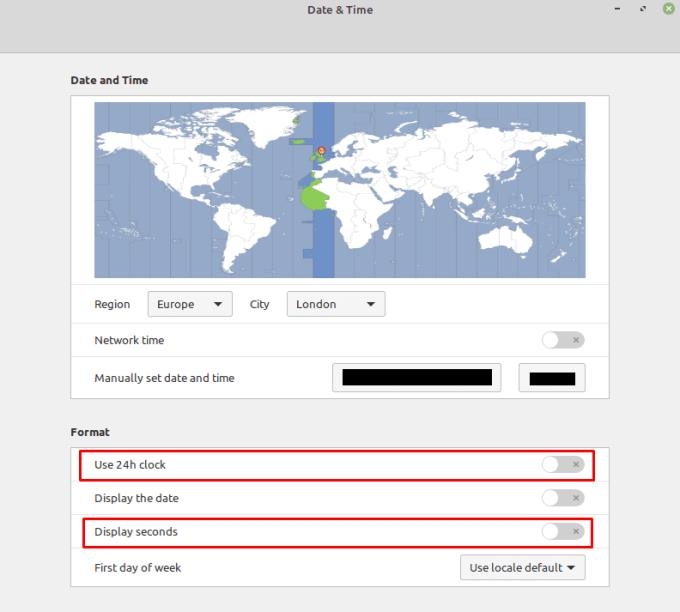
Puoi scegliere tra un orologio da 12 e 24 ore e se i secondi vengono visualizzati o meno.
Se desideri personalizzare ulteriormente l'aspetto dell'orologio, devi fare clic con il pulsante destro del mouse sull'applet orologio/calendario nell'angolo in basso a destra, quindi fare clic su "Configura". Nelle impostazioni del calendario, fai clic sul dispositivo di scorrimento "Utilizza un formato data personalizzato" nella posizione "Attivo", quindi fai clic su "Mostra informazioni sulla sintassi del formato data". Nella pagina Web che si apre, configura l'aspetto dell'orologio desiderato, quindi copia la stringa nella casella "Formato" e incollala nella casella "Formato data" nelle impostazioni del calendario.
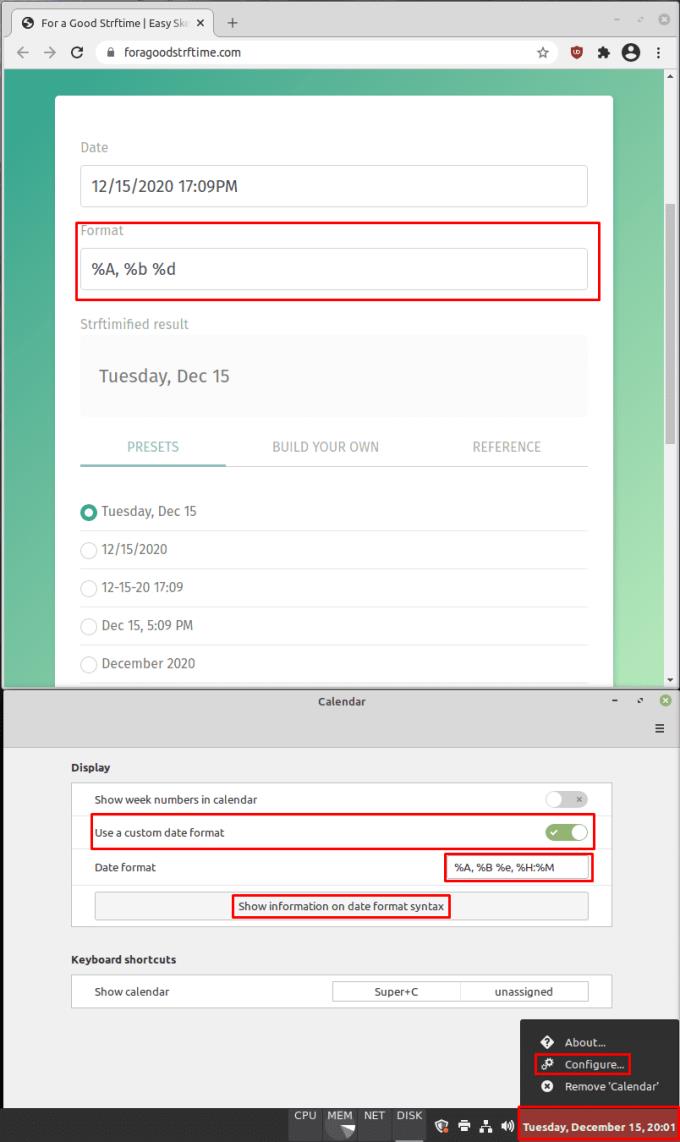
Se lo desideri, puoi personalizzare completamente il formato dell'orologio, sebbene ciò si applichi solo all'applet orologio/calendario.
Tieniti informato su ciò che è importante per te con i nuovi desklet su Linux Mint. Guarda come puoi aggiungere quanti ne hai bisogno.
Quando si digita su un computer, di tanto in tanto si desidera tenere premuto un tasto, anziché premerlo più volte. Questo è spesso il più utile per il
Personalizza il tuo menu dei preferiti in Linux Mint seguendo i passaggi di questa guida.
Previeni la cancellazione accidentale di file su Linux Mint creando un account utente per ogni membro della famiglia. Crea rapidamente un nuovo utente per mantenere le cose più organizzate.
Quando ti allontani dal computer, è generalmente una buona idea bloccarlo, per impedire ad altre persone di accedervi, e tutti i tuoi
Quando usi Linux Mint, puoi guardare e passare ai tuoi programmi aperti con la barra in basso. Il processo è molto simile a quello in Windows di
Uno dei tanti modi in cui puoi interagire con il tuo computer è attraverso il suono. I segnali sonori possono aiutarti a renderti consapevole che qualcosa ha bisogno della tua attenzione o
Quando usi un computer, generalmente lo controlli con una tastiera e un mouse. Se stai utilizzando un laptop, tuttavia, potresti utilizzare il touchpad per
La tastiera è uno dei dispositivi chiave utilizzati per interagire con un computer. Per poter digitare correttamente su più computer, il layout delle tastiere è
Per essere in grado di utilizzare correttamente il tuo computer, in genere, desideri che sia configurato nella tua lingua. Se conosci bene il layout del sistema operativo








